
U stupcu Veličina u programu Windows Explorer prema zadanim postavkama prikazuje se samo veličina datoteka pohranjenih u odabranoj mapi, ali veličina podmapa nije prikazana. Aplikacija Veličina mape ispravlja ovaj nedostatak i omogućava vam da vidite veličinu mapa kada koristite izvorni upravitelj datoteka u sustavu Windows.

Aplikacija je kompatibilna s 32-bitnom i 64-bitnom verzijom sustava Windows. Nakon instalacije, Folder Size će raditi s programskom trakom koja vam omogućuje brzo isključivanje ili uključivanje aplikacije u bilo kojem trenutku.
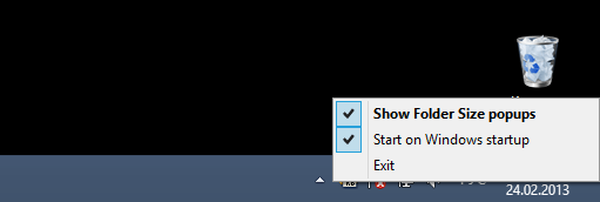
Kad je aplikacija aktivna, ne morate ništa učiniti da biste vidjeli veličinu mapa. Samo otvorite disk ili mapu koja sadrži podmape i drugi se prozor automatski pojavi desno od prozora Windows Explorera, pokazujući veličinu svih mapa i datoteka. Ali ako koristite Windows XP, stupac s veličinom datoteka i mapa integrirat će se izravno u Explorer.
Skočni prozor automatski se mijenja veličinu ovisno o broju datoteka i mapa pohranjenih unutar otvorene mape, tako da ne zauzima više prostora na zaslonu nego što je potrebno.
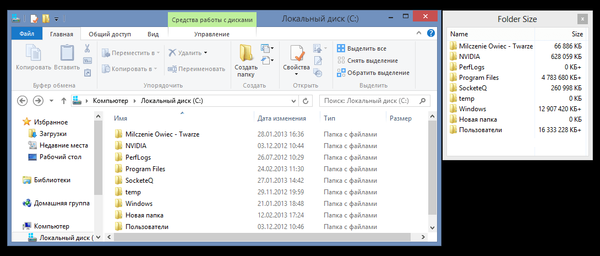
Kao što je navedeno na službenom web mjestu aplikacije, tijekom korištenja veličine mape možete naići na nekoliko manjih pogrešaka, međutim, tijekom testiranja nisam primijetio nikakve probleme.
Veličina mape djeluje na 32-bitnoj i 64-bitnoj verziji sustava Windows XP, Windows Vista, Windows 7 i Windows 8.
Preuzmite veličinu mape
Dobar dan!











